
Le impostazioni personalizzate del mirino Deadlock consentono ai giocatori di adattare il reticolo di mira nel gioco in base alle preferenze personali. Sebbene il prossimo titolo di Valve sia principalmente un MOBA, incorpora elementi di uno sparatutto eroico, rendendo un mirino personalizzato utile per una mira e una precisione migliorate. Sebbene il reticolo predefinito sia funzionale, molti giocatori optano per un mirino personalizzato per adattarsi meglio al loro stile di gioco.
Questo articolo analizzerà nel dettaglio sette delle impostazioni più efficaci del mirino Deadlock per aiutarti a scoprire la configurazione ideale per la tua esperienza di gioco.
Impostazioni principali del mirino in Deadlock
1) Impostazioni del mirino Deadlock di Shroud
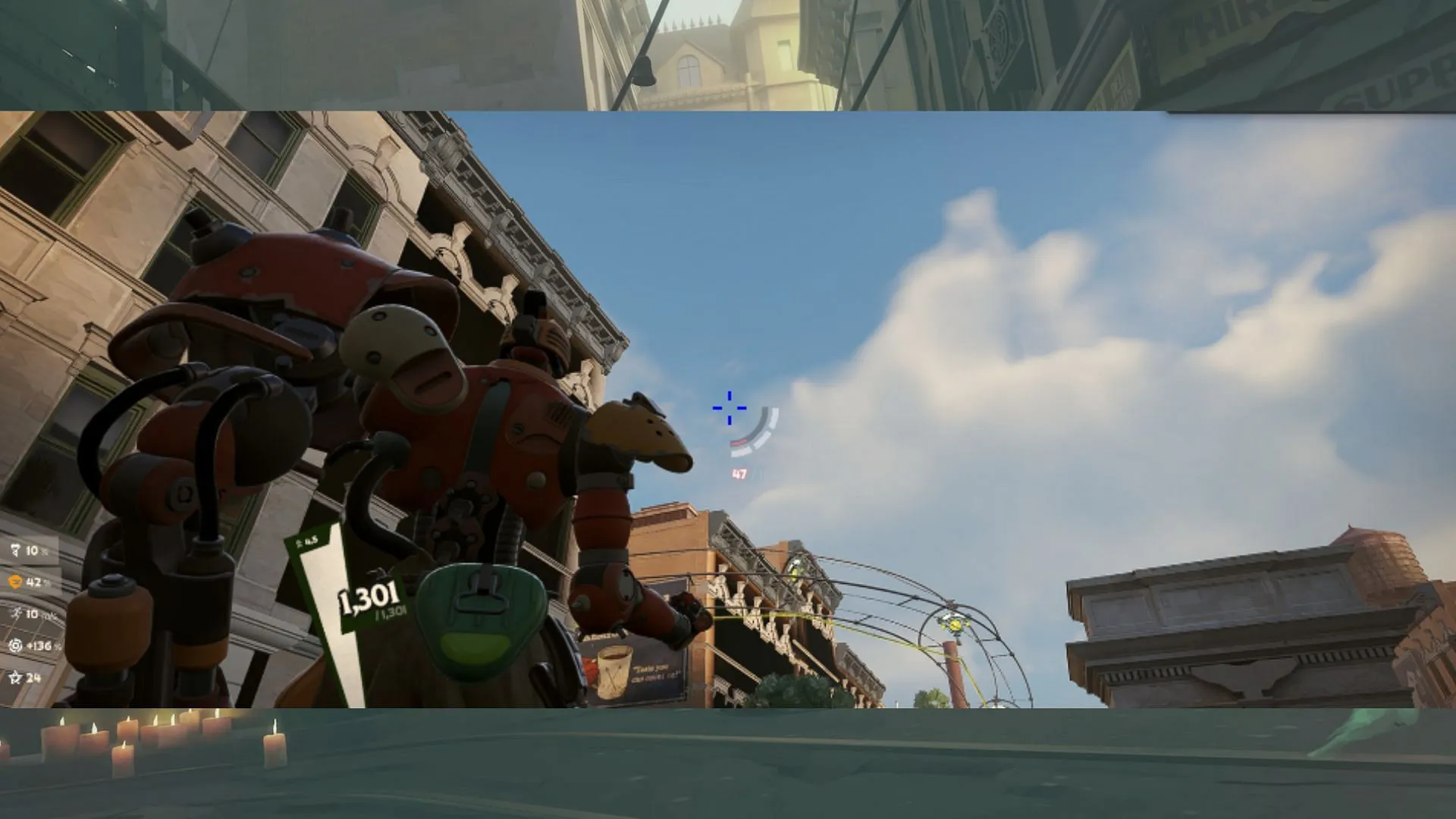
- Divario: -2
- Larghezza: 2
- Altezza: 6
- Opacità del pip: 1,00
- Mostra bordo Pip: Disattivato
- Opacità del punto: 0
- Opacità del contorno del punto: 0
- Rosso: 0
- Verde: 0
- Blu: 255
2) Impostazioni del mirino Deadlock di Lefaa
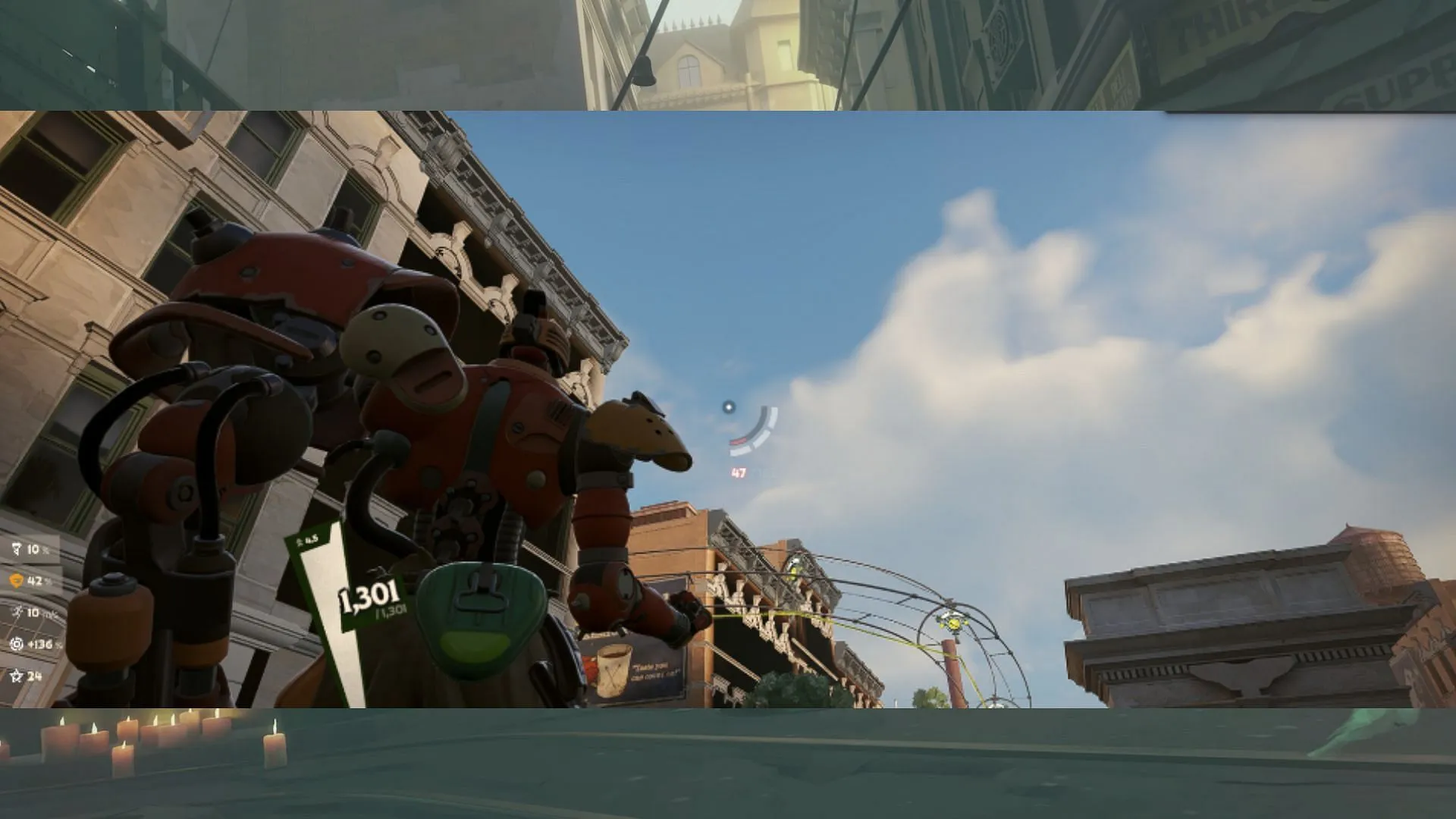
- Divario: 0
- Larghezza: 0
- Altezza: 0
- Opacità Pip: 0,00
- Mostra bordo Pip: Disattivato
- Opacità del punto: 1
- Opacità del contorno del punto: 1
- Rosso: 255
- Verde: 255
- Blu: 255
3) Mirino a scatola
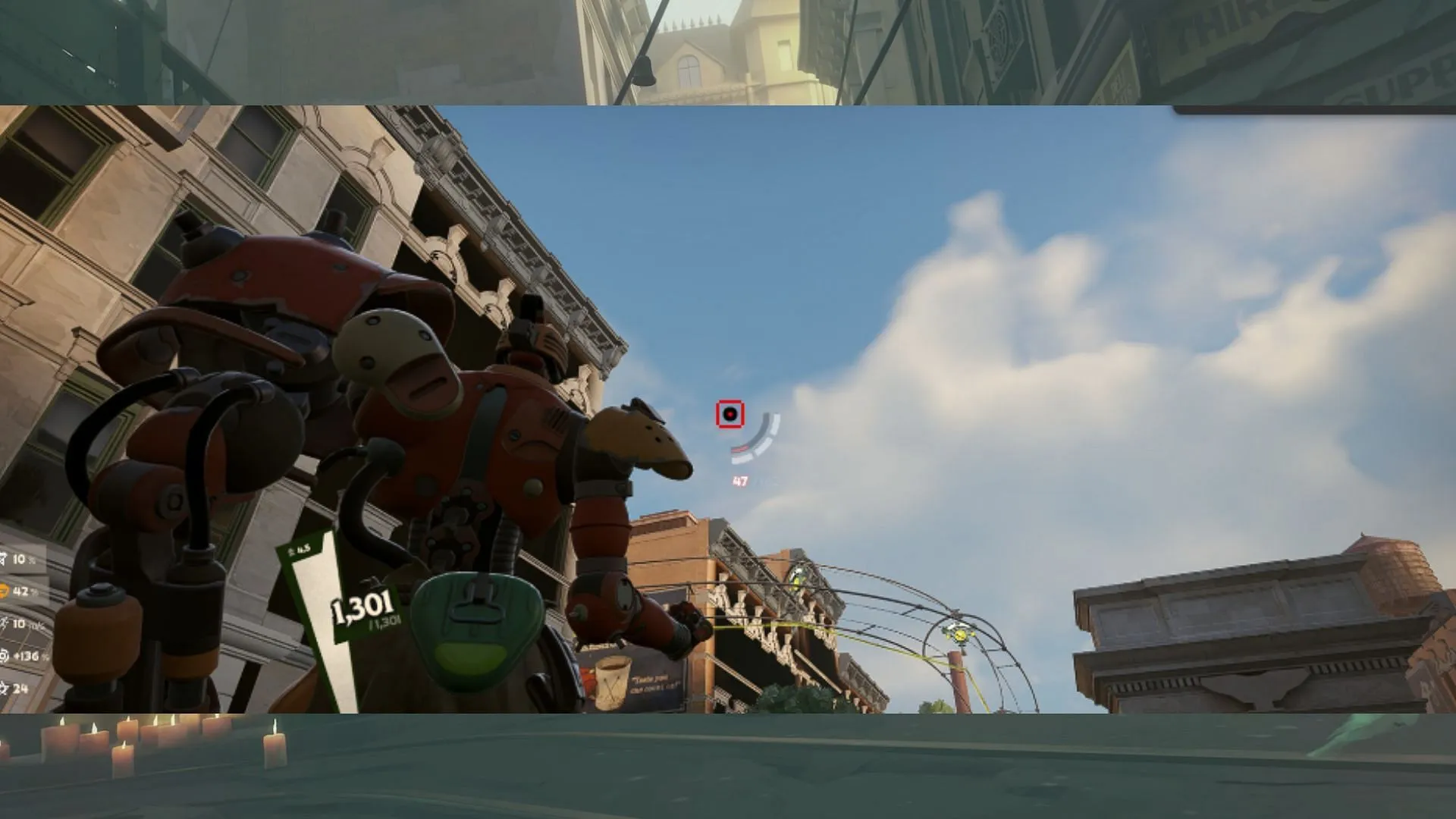
- Divario: -2
- Larghezza: 14
- Altezza: 2
- Opacità del pip: 1
- Mostra bordo Pip: Disattivato
- Opacità del punto: 1
- Opacità del contorno del punto: 1
Sentiti libero di adattare il colore alle tue preferenze.
4) Impostazioni del mirino Deadlock di MikaelS1
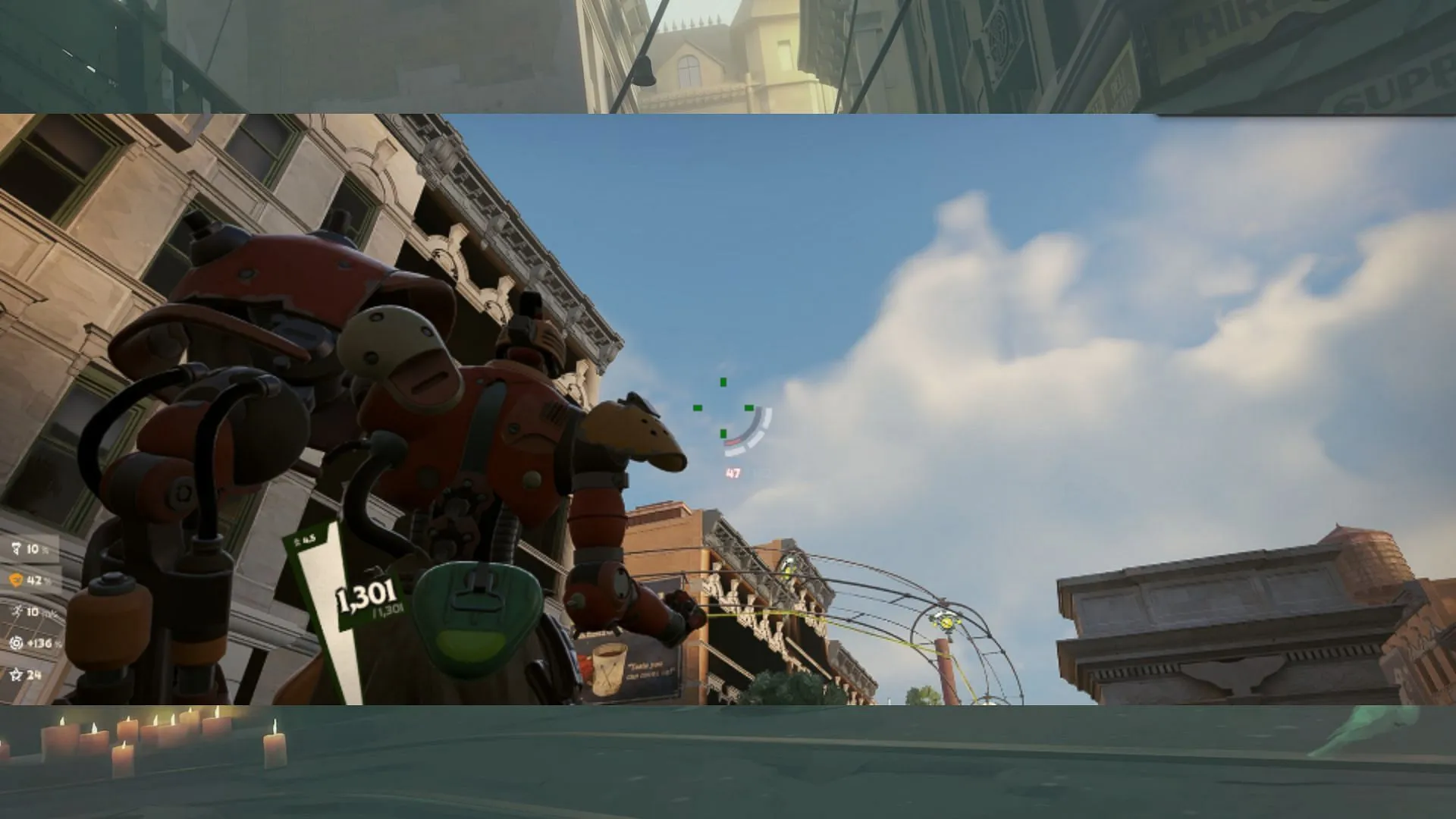
- Spazio: 1
- Larghezza: 3
- Altezza: 5
- Opacità del pip: 1,00
- Mostra bordo Pip: Sì
- Opacità del punto: 0
- Opacità del contorno del punto: 0
- Rosso: 0
- Verde: 255
- Blu: 0
5) Mirino classico
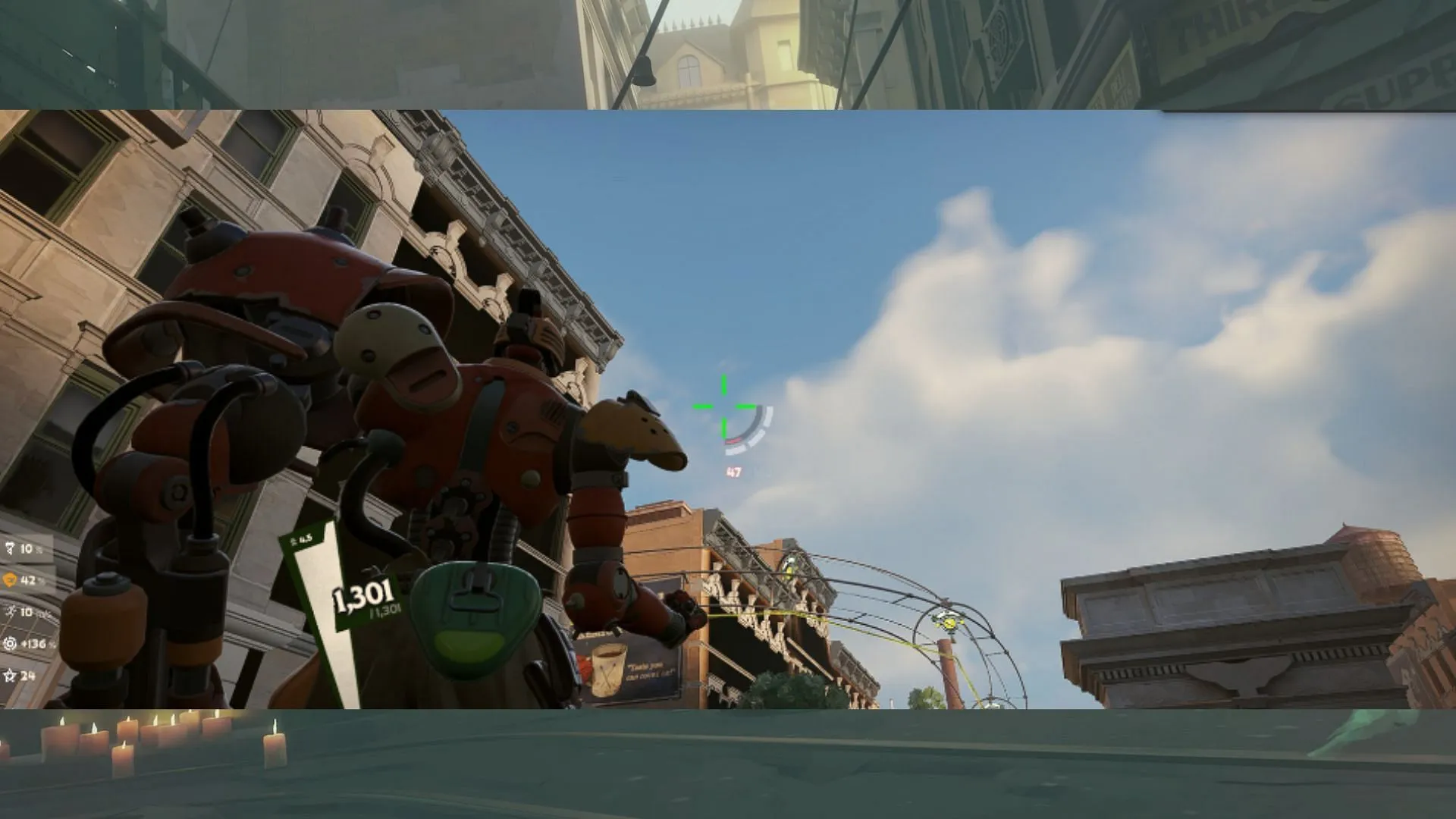
- Divario: 0
- Larghezza: 2
- Altezza: 13
- Opacità del pip: 1,00
- Mostra bordo Pip: Disattivato
- Opacità del punto: 0
- Opacità del contorno del punto: 0
Puoi adattare il colore in base ai tuoi gusti.
6) Reticolo a croce
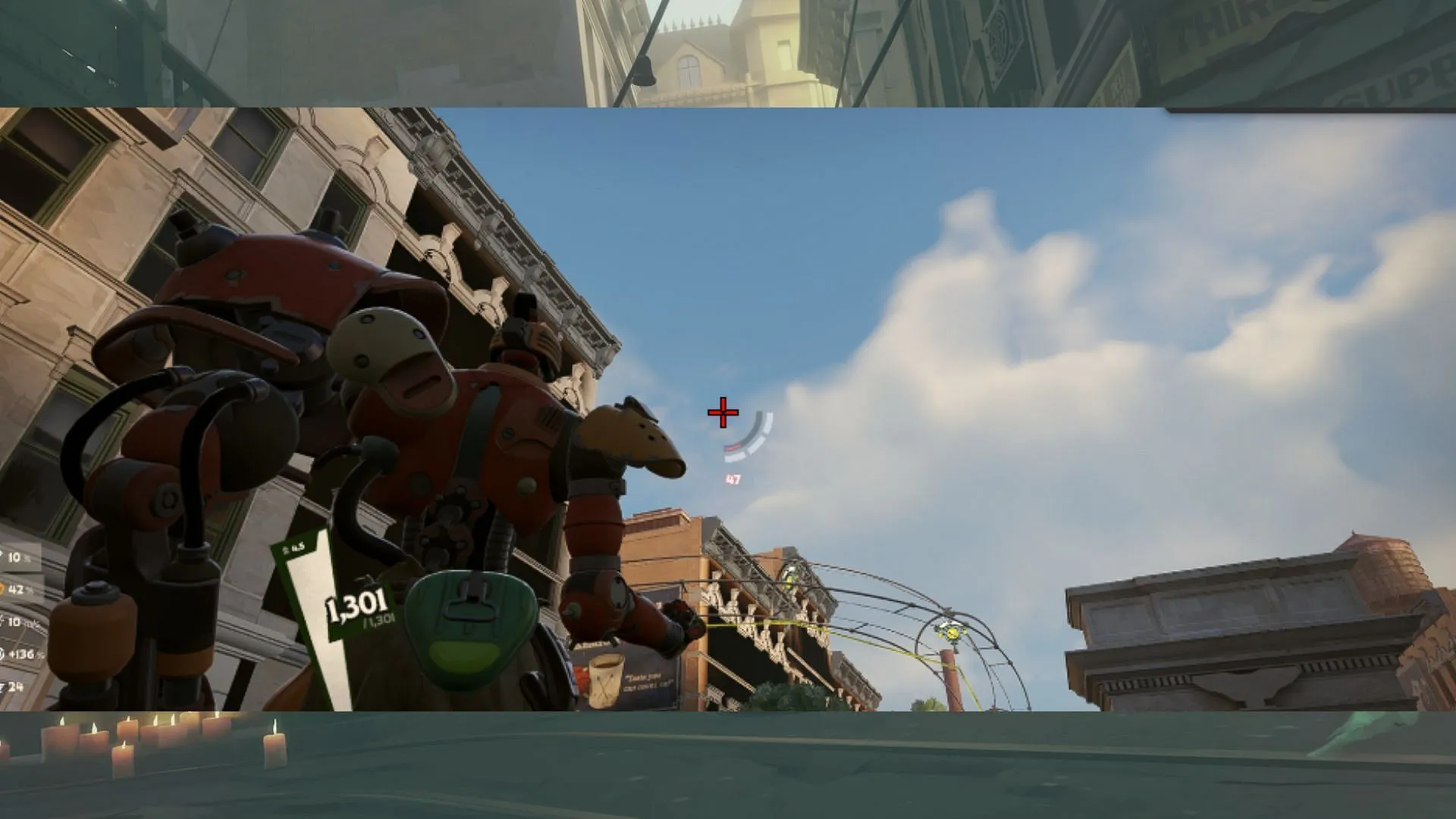
- Divario: -3
- Larghezza: 4
- Altezza: 10
- Opacità del pip: 1,00
- Mostra bordo Pip: On
- Opacità del punto: 0
- Opacità del contorno del punto: 0
Sentiti libero di personalizzare il colore in base alle tue preferenze.
7) Mirino a punto rosso
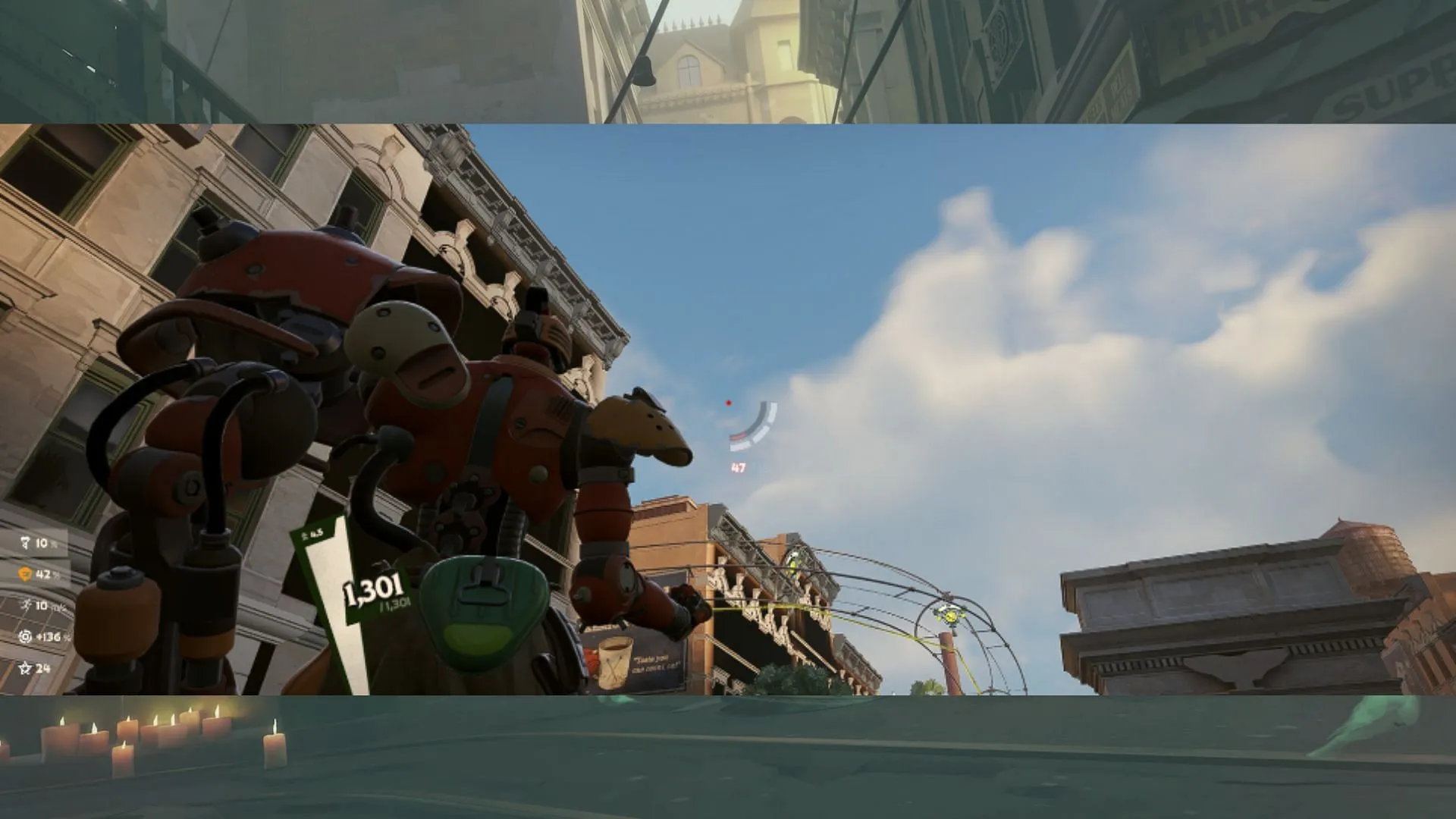
- Divario: 0
- Larghezza: 2
- Altezza: 2
- Opacità Pip: 0,00
- Mostra bordo Pip: Disattivato
- Opacità del punto: 1,00
- Opacità del contorno del punto: 0
- Rosso: 255
- Verde: 0
- Blu: 0
Come personalizzare le impostazioni del mirino Deadlock
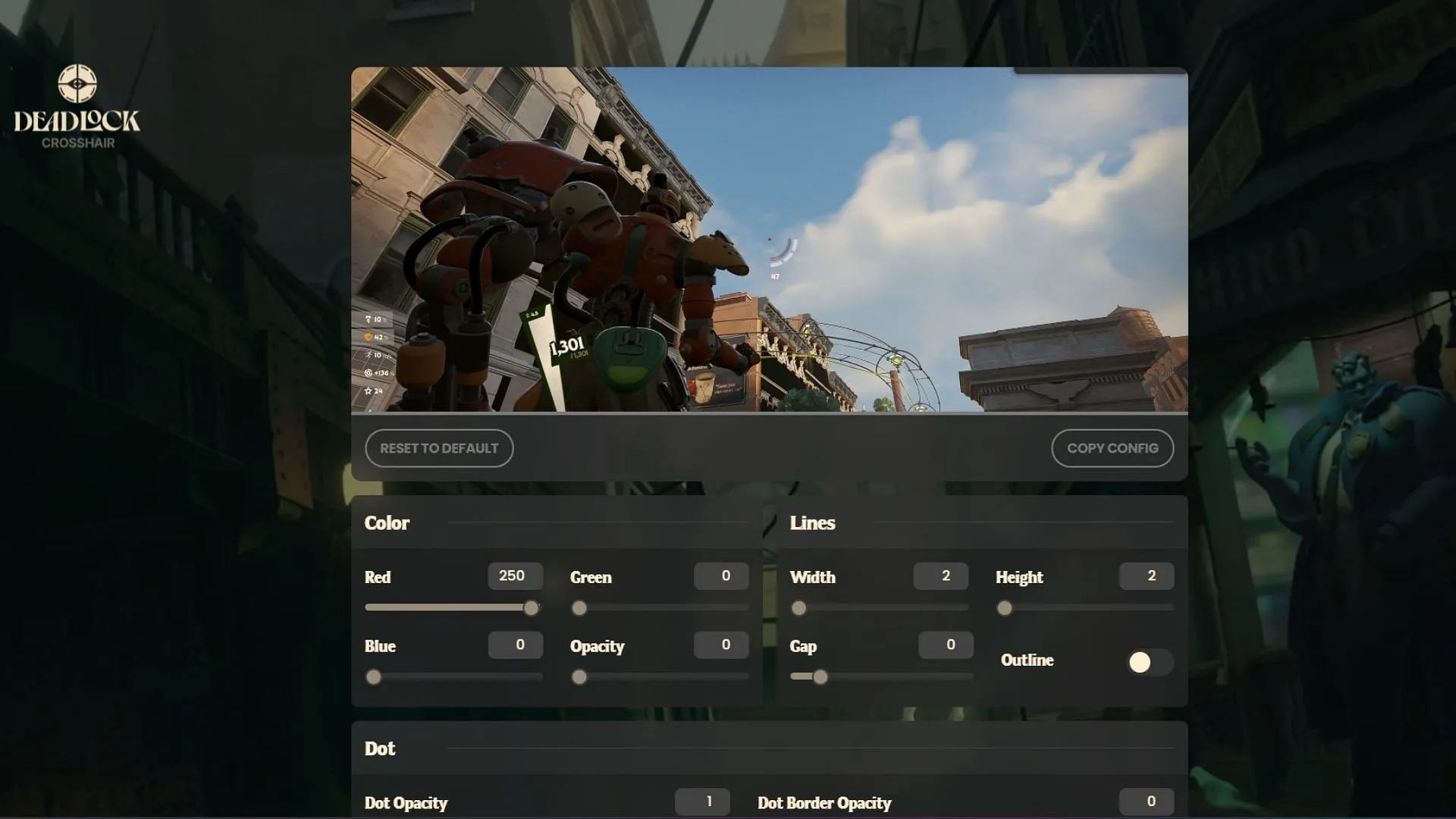
Al momento, le opzioni di gioco per modificare il mirino sono piuttosto limitate, dato che il gioco è in accesso anticipato. Ecco come modificare il mirino:
- Visita Deadlockcrosshair.com .
- Utilizza i vari cursori per creare un mirino adatto al tuo stile.
- Fare clic sul pulsante Copia configurazione.
- Avvia Deadlock e premi F7 per aprire la console dei comandi.
- Utilizzare Ctrl+V per incollare la configurazione e premere Invio.
In questo modo imposterai la nuova configurazione del mirino Deadlock da utilizzare nel gioco.
Comandi della console per il mirino Deadlock
Oltre a usare un reticolo personalizzato, puoi ulteriormente perfezionare le impostazioni del tuo mirino Deadlock tramite la console. Ecco alcuni utili comandi della console:
- citadel_crosshair_color_r: Regola il colore rosso del mirino.
- citadel_crosshair_color_g: Regola il colore verde del mirino.
- citadel_crosshair_color_b: Regola il colore blu del mirino.
- citadel_crosshair_dot_opacity: Modifica l’opacità del punto centrale.
- citadel_crosshair_dot_outline_opacity: Modifica l’opacità dei contorni.
- citadel_hit_marker_duration: Regola la durata del marcatore del colpo.
- citadel_crosshair_pip_border: Attiva o disattiva i bordi della linea.
- citadel_crosshair_pip_gap: Controlla la distanza tra le linee.
- citadel_crosshair_pip_height: Regola la lunghezza delle linee del mirino.
- citadel_crosshair_pip_opacity: Imposta l’opacità delle linee colorate.
- citadel_crosshair_pip_width: Determina la larghezza delle linee.




Lascia un commento